Anuncio
 Puntos de referencia sintéticos Pruebe la estabilidad de su tarjeta gráfica con FurmarkEn esta guía de FurMark, explicamos cómo usar FurMark para probar su tarjeta gráfica. También lo ayudaremos a interpretar los resultados. Lee mas son una gran herramienta para descubrir qué tan bien tus computadoras pueden jugar juegos. Proporcionan una línea de base que le permite comparar cómo las actualizaciones y los cambios en su computadora han mejorado o degradado el rendimiento.
Puntos de referencia sintéticos Pruebe la estabilidad de su tarjeta gráfica con FurmarkEn esta guía de FurMark, explicamos cómo usar FurMark para probar su tarjeta gráfica. También lo ayudaremos a interpretar los resultados. Lee mas son una gran herramienta para descubrir qué tan bien tus computadoras pueden jugar juegos. Proporcionan una línea de base que le permite comparar cómo las actualizaciones y los cambios en su computadora han mejorado o degradado el rendimiento.
Los puntos de referencia sintéticos también se pueden usar como punto de comparación con otros sistemas con especificaciones similares, que le permite ver si su computadora está funcionando como debería o si hay algo que la sostenga espalda.
Sin embargo, los puntos de referencia sintéticos son, en última instancia, sintéticos. En otras palabras, no representan el rendimiento del mundo real.
Lograr una puntuación 3DMark muy alta no te ayudará a determinar tu velocidad de fotogramas en un juego en particular. Si bien algunos juegos, como los juegos de disparos en primera persona, a menudo vienen con puntos de referencia incorporados, muchos juegos no.
Descubriendo el rendimiento real
Para saber cómo funciona su computadora durante el juego real y ayudar a aumentar el rendimiento de los videojuegos, puede usar una herramienta llamada Fraps. Los revisores de hardware profesionales suelen utilizar esta herramienta para averiguar qué tan bien funcionan las configuraciones de hardware en juegos que no tienen utilidades de referencia Los 10 mejores programas gratuitos de referencia para WindowsUse este fantástico y gratuito software de referencia para Windows para solucionar problemas de su sistema y mantenerlo actualizado. Lee mas .
Fraps es una herramienta extraña, ya que llena muchos nichos diferentes a la vez. La versión paga, por ejemplo, puede grabar videos de juegos. Sin embargo, solo estamos interesados en comparar nuestros juegos, por lo que la versión gratuita de Fraps funcionará bien.
El punto de referencia del globo ocular
Una vez que haya descargado e instalado Fraps, inicie el programa y luego inicie el juego que desea comparar. La velocidad de fotogramas del juego se mostrará en texto amarillo en una esquina del juego. El lugar donde se muestra el texto depende de su configuración; en mi caso, decidí que se mostrara en la esquina inferior izquierda de la pantalla.
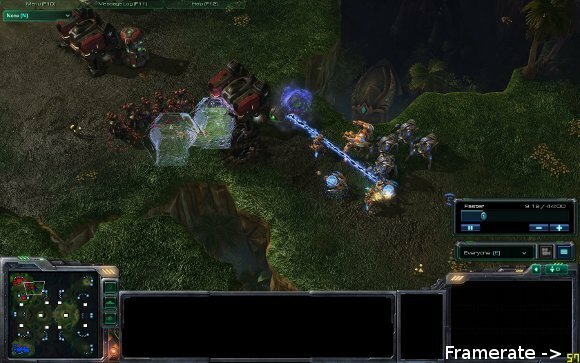
Mientras juegas, vigila el número de framerate. Si ve que comienza a descender a menos de 30 fotogramas por segundo, preste atención a lo que está haciendo y vea si puede encontrar una correlación entre eso y la caída en la velocidad de fotogramas. ¿Acabas de disparar un arma específica? ¿Acabas de cambiar tu punto de vista? ¿Acabas de entrar en una escena? ¿Acabas de entrar en un área muy amplia y abierta?
Prestar atención a estos detalles puede ayudarlo a solucionar su velocidad de cuadros si su juego parece ir lento de vez en cuando. Por ejemplo, si encuentra que el número de cuadros por segundo cae significativamente en un área abierta, es posible que necesite reducir el distancia de dibujo del juego para que se muestren menos objetos lejanos en la pantalla para aumentar el videojuego actuación.
Grabación de datos de referencia
Puede usar el punto de referencia del globo ocular para solucionar problemas con el rendimiento del juego, pero si desea saber cómo se ejecuta un juego en general, deberá registrar algunos datos de referencia.
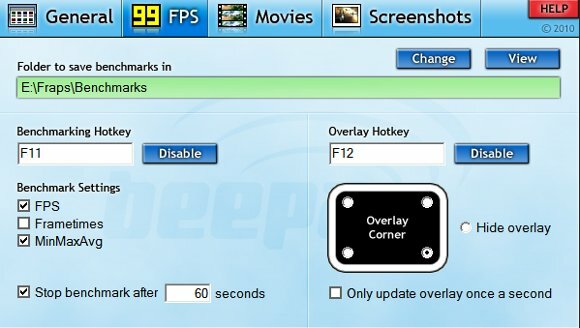
Cuando hayas alcanzado el área del juego que te gustaría comparar, presiona F11 para comenzar. El juego continuará funcionando normalmente: puedes y debes jugar como lo harías normalmente. Por defecto, el punto de referencia durará 60 segundos, pero puede personalizarlo para que sea más largo o más corto según lo desee.
Cuando el punto de referencia haya finalizado, todos los datos sobre el punto de referencia se volcarán en archivos de hoja de cálculo ubicados en el Fraps \ Benchmarks carpeta. Echar un vistazo a estos datos te dará información importante sobre el rendimiento general del juego.
Dando sentido a los datos de referencia
El punto de referencia que recuperó dará como resultado dos archivos de hoja de cálculo. El primero está etiquetado por el juego que se está jugando (sí, generalmente sabe a qué juego estás jugando) los datos y la hora. Al final también encontrará el acrónimo "fps". Esto no muestra el promedio de sus cuadros por segundo grabados, sino que muestra cuántos cuadros por segundo tenía su juego por segundo.
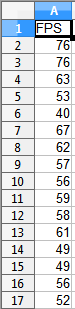
Los datos aquí deberían ser bastante consistentes en general si el área del juego que comparaste también fue consistente. Por ejemplo, generalmente debería recibir una velocidad de fotogramas similar en todo el punto de referencia si solo estuviera caminando por un bosque. Sin embargo, si a la mitad del punto de referencia fue emboscado y tuvo que entrar en combate, probablemente verá que su velocidad de cuadros baja en ese punto.
El otro archivo más útil está etiquetado de la misma manera, pero en su lugar tiene la etiqueta "minmaxavg" pegada al final. Esta hoja de cálculo le indica su velocidad de fotogramas mínima, velocidad de fotogramas máxima y velocidad de fotogramas promedio. Mi punto de referencia de ejemplo probablemente no sea el mejor: terminé metiéndome en combate hacia el final, y las tasas de cuadros disminuyeron cuando eso sucedió.
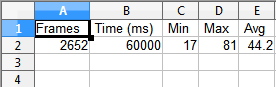
Hay un par de conclusiones importantes que podemos extraer de estos datos. Por ejemplo, la velocidad de fotogramas mínima y la velocidad de fotogramas máxima mostradas arriba no son del todo consistentes. Esto me dice que hay algo específico que ocasionalmente ralentiza mi juego. El juego que estaba jugando tiene muchos efectos especiales que ocurren en el combate, así que si rechazara la configuración de esos efectos, mi juego no se ralentizaría tanto y el mínimo no sería tan bajo.
También puedo ver que mi juego está, en promedio, logrando una tasa de cuadros de 44.2 cuadros por segundo. Treinta fotogramas por segundo generalmente se considera la tasa de fotogramas promedio mínima deseable, por lo que me está yendo bien en ese sentido. Dejando de lado el rendimiento, mi juego es agradable.
Conclusión
Fraps es una increíble utilidad de referencia para solucionar problemas y aumentar el rendimiento de los videojuegos. Te da la oportunidad de ver cómo funcionan realmente tus juegos y también te permite solucionar problemas específicos problemas de rendimiento para que pueda determinar qué configuraciones gráficas le están dando a su computadora problema. Fraps es una descarga gratuita, así que ve Échale un vistazo ahora.
Matthew Smith es un escritor independiente que vive en Portland, Oregon. También escribe y edita para Tendencias digitales.

